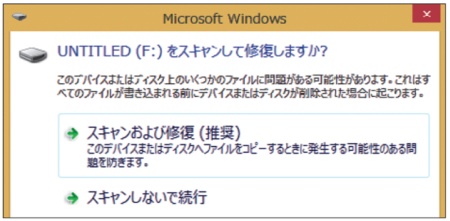Windowsが出す、プログラムの異常動作や故障の可能性を示すメッセージ。見ると不安が募るものだ。よくあるエラーと対処法を示すので、しっかり理解して対処しよう。
プログラムが応答しない
タイトルバーに「(応答なし)」と表示され、無反応になる(図1)。こうした場合は、大きなファイルを読み込み中など処理に時間がかかっている可能性があるので、しばらく放置してみよう。正常な状態に復帰しないようであればプログラムが異常動作していると思われる。この場合は「タスクマネージャー」を開いて強制終了させる手がある。
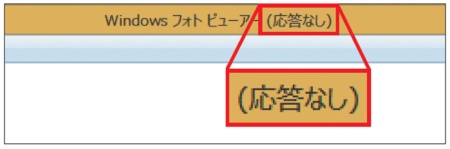
図1 処理に時間がかかるなど操作ができない状態が続くと、タイトルバーに「(応答なし)」と表示される
このドライブで問題が見つかりました
HDDやSSD、USBメモリーなどの記憶装置にアクセスすると、「問題が見つかりました」というメッセージが表示されることがある(図2)。これは、その記憶装置が壊れかけている、もしくは壊れている可能性が高い。続いて表示されるダイアログで「スキャンおよび修復」を実行しよう(図3)。内容が読み出せるようであれば、代替の記憶装置を用意してバックアップした方がよい。
また、Windows 8.1には「高速スタートアップ」という機能がある。シャットダウン時にメモリーやCPUの状態を記録しておき、起動時にそれを読み込むことで初期化プロセスを省略し、高速に起動するというものだ。ただ、記憶装置と不整合を起こし、エラーとなる場合がある。その場合はコントロールパネルから「電源オプション」→「電源ボタンの動作を選択する」→「現在利用可能ではない……」で「高速スタートアップを有効にする」のチェックを外してオフにしてみよう。
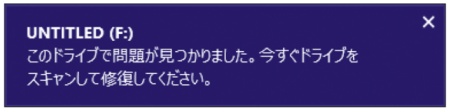
図2 記憶装置へのアクセスが正常に行えなかったときに表示されるメッセージ